作者:乔山办公网日期:
返回目录:word文档

同胞们在当今这个江湖上绝对会遇到这个很棘手的问题,那就是在整毕业论文以及一些word文稿编辑或是书籍的编纂中需要设置两部分不同的页码,比如开始几页设置为Ⅰ、Ⅱ这种格式,而后面则用1、2、3这种格式。今天所写的这篇经验则介绍如何实现这种效果(以office 2013版本的一个大学毕业论文为例),其他版本的例如office2003,可能版本比较低,但操作方法几乎是一样的,只是设置的位置略有不同,如果有不太清楚的地方可以留言,我会在看到留言的第一时间进行回复,希望这篇经验能够解决大家的燃眉之急。你的朋友肯定也会遇到这种问题,你可以转发给你的朋友,你的朋友们会超级感谢你的^-^
来自小编的问候:大学生活即将开始,当然也有大学即将毕业的同胞,本篇经验之谈定会帮到你,特别是在毕业论文中你一定会遇到这个大问题,希望今天所写的能够助你一臂之力!愿新的大学生们开始你的美好的大学生活,愿即将毕业的大学生们在最后的一年画上一个圆满的句号!

Step 1:像图中这样,红色这一页需要用Ⅰ这种,而后面的摘要则需要用1、2这种页码,接下来为大家详细说明怎样设置
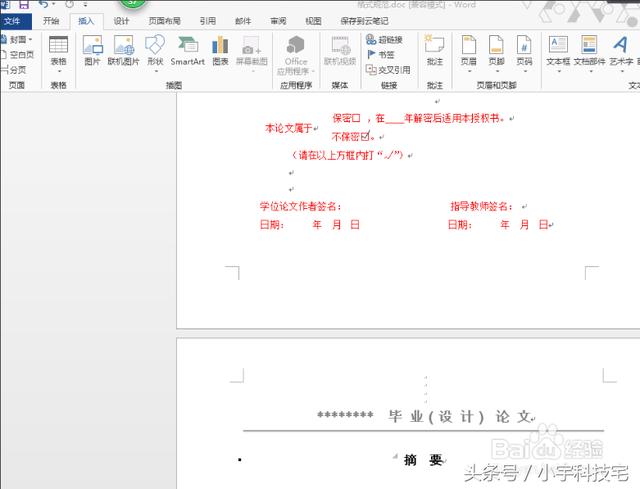
Step 2:首先在红色那一张选择添加页码(如图所示)
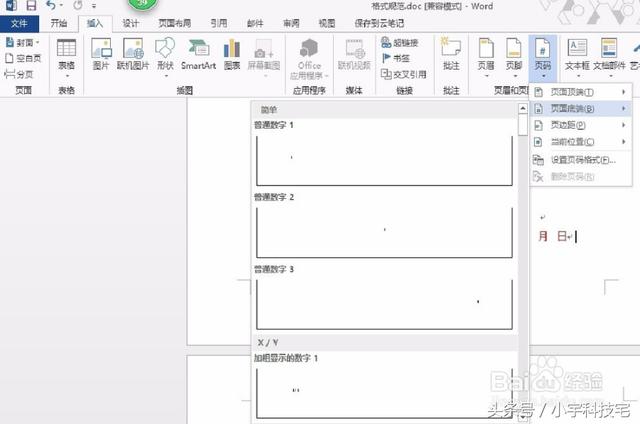
Step 3:添加后将添加的页码鼠标左键双击选择“设置页码格式”
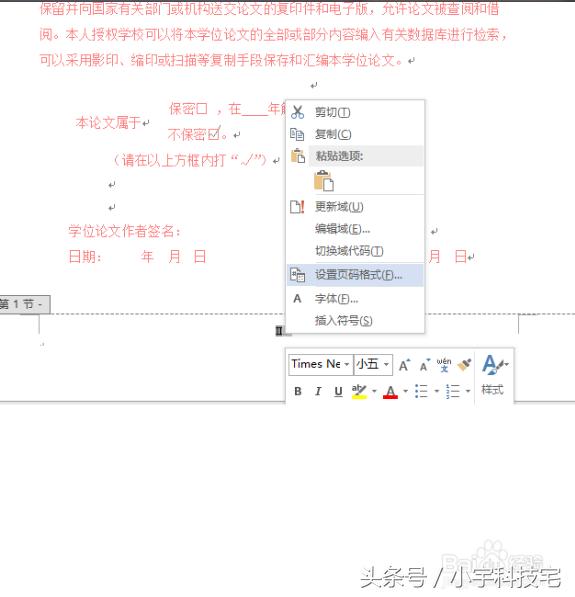
Step 4:进入“设置页码格式”后选择Ⅰ、Ⅱ这种,点击“确定”
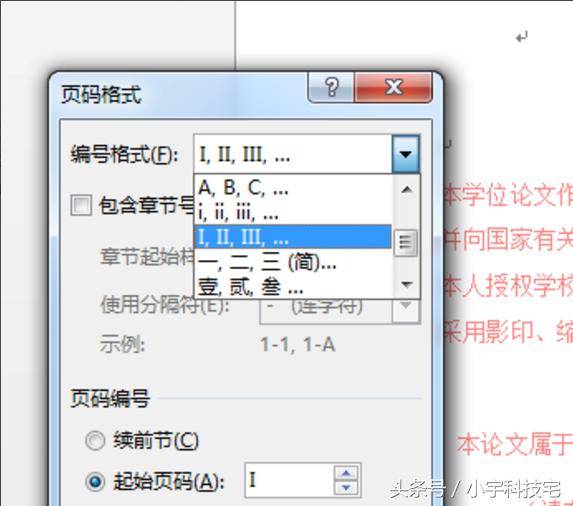
Step 5:如图所示,设置完成第一部分
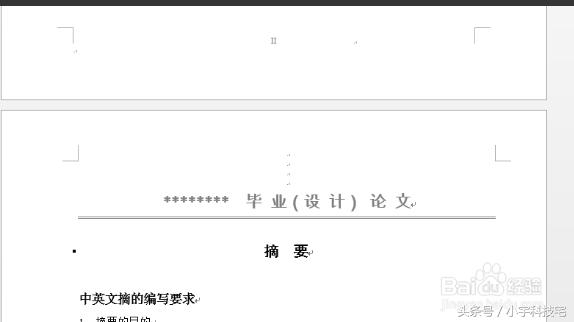
Step 6:这一步是最关键的一步,按照要求红色这一张的下一张需要改成1、2、3这种阿拉伯数字,用鼠标点一下红色这一张的最后面,将光标移动至此
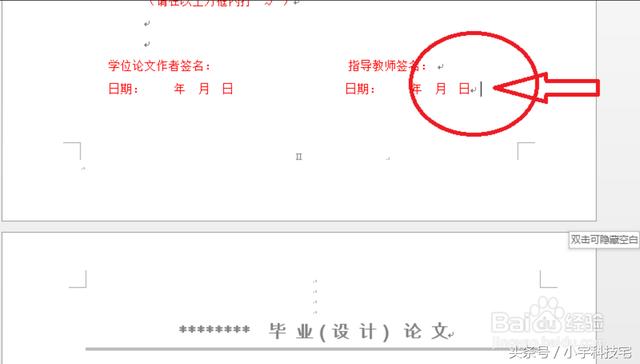
Step 7:选择最上面任务栏的“页面布局”,并选择“下一页”,你会发现在这一张与下一张之间出现一张空白页,暂且不用管它
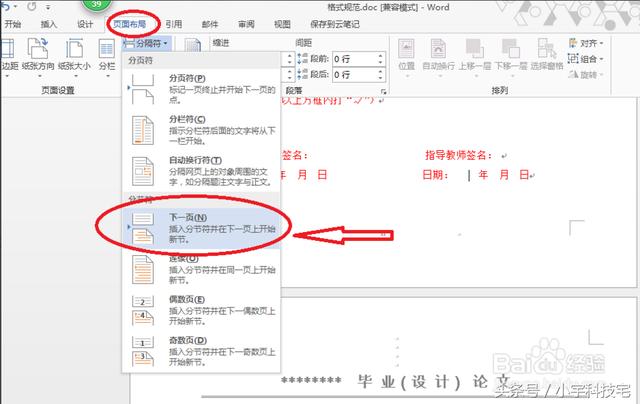
Step 8:在你需要改页码为1、2、3的第一张,就是我所举例的红色的下一页(不是插入的那张空白页),鼠标左键双击页码,并点击“页码”里的“设置页码格式”
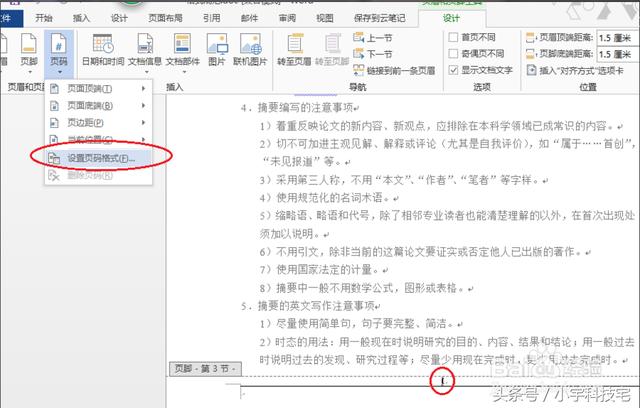
Step 9:选择“编号格式”里的1、2、3这种,下面的“页码编号”选择“起始页码”为“1”
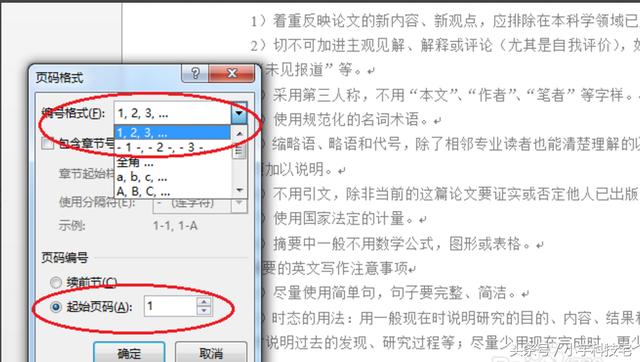
Step 10:你会发现页码已经改为阿拉伯数字"1"了,再点一下“关闭页眉和页脚”完成设置
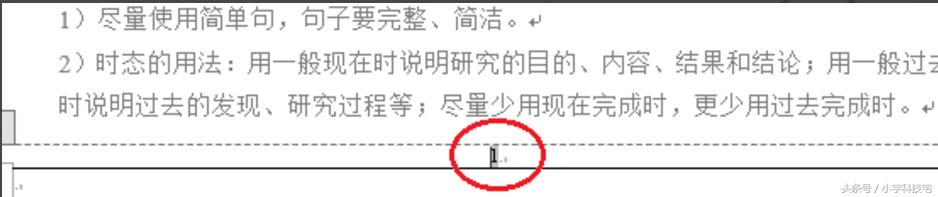
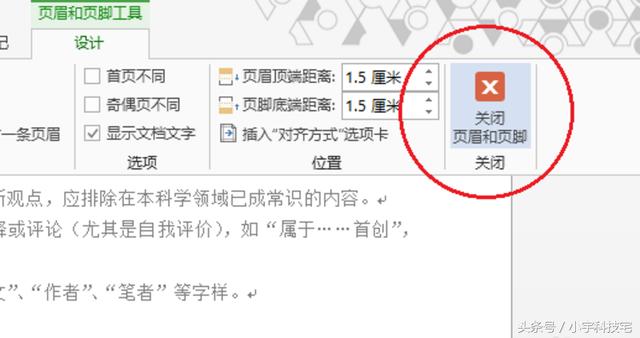
Step 11:最后移动到添加的那个空白页,鼠标点一下空白处,按一下键盘上的退格键(苹果电脑是“Fn+delete”)就能删掉空白页了。
<最后---来自小编的善意提醒>
(1)在第二部分设置页码时,双击要改的页码后一定要是选中状态,否则设置“页码格式”无效
(2)我所说的插入“页面布局”中的“下一页”与“插入”中的“分页”是不一样的,一定要注意
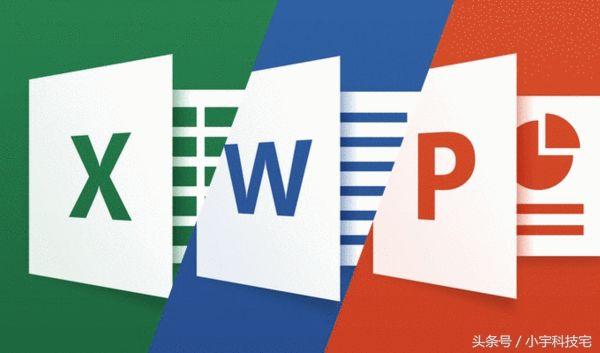
(声明:部分图片有百度经验的水印,是我从我的百度经验转载过来的,是我原创,并非侵权。哈哈,谢谢朋友的提醒!)